Bootstrap All Functions #1 |
Container, Row, SpanX
<div class="container">
<div class="row">
<div class="span12">
<div class="span4 offset4"> <!-- 4 span offset >
<!-- row in the row available -->
<!-- responsive container and row -->
<div class="container-fluid">
<div class="row-fluid">
Responsive Web
<meta name="viewport" content="width=device-width, initial-scale=1.0">
<link href="assets/css/bootstrap-responsive.css" rel="stylesheet">
<!-- responsive css declares its style respecitvely with @media tag -->
<!-- @media (min-width: 768px) and (max-width: 979px) -->
<!-- bootstrap css has following classes and works depending on the screen sizes.
.visible-phone
.visible-tablet
.visible-desktop
.hidden-phone
.hidden-tablet
.hidden-desktop,
-->
Typography
-
기본 tag 들에 대해서도 style 이 적용되어 있다.
-
blockquote 의 경우 위와 같이 두드러지게 바뀐다.
-
기본 tag 의 style 을 제거하려면 class="unstyled" 를 적용한다.
-
dl 의 경우 class="dl-horizontal" 로 수평 definition list 를 사용할 수 있다.
Glyphicon
<button type="button" class="btn btn-primary btn-lg">
<span class="glyphicon glyphicon-user"></span> User
</button>
-
Glyphicon customize page
http://www.w3resource.com/twitter-bootstrap/3/glyph-customization.html
Table
<table class="table">
<table class="table table-striped">
Forms
<form class="well form-search"> <!-- well is grey back ground and margins -->
<input type="text" class="input-medium search-query"> <!-- input-medium is input width -->
<button type="submit" class="btn">Search</button>
</form>
-
bootstrap 의 기본 form 에 대한 layout 은 vertical.
vertical 이 아니게 하려면 inline 으로 설정해야 한다.
<form class="well form-inline">
-
bootstrap 에서는 아래 상태들에 대해서도 특성화된 style 을 제공한다.
readonly="true"
disabled
<div class="error"> <!-- red -->
<div class="warning"> <!-- orange -->
<div class="success"> <!-- green -->
Buttons
<button type="button" class="btn btn-default">Default</button>
<button type="button" class="btn btn-primary">Primary</button>
<button type="button" class="btn btn-success">Success</button>
<button type="button" class="btn btn-info">Info</button>
<button type="button" class="btn btn-warning">Warning</button>
<button type="button" class="btn btn-danger">Danger</button>
<button type="button" class="btn btn-link">Link</button>
<button type="button" class="btn btn-default btn-sm">Default small button</button>
<button type="button" class="btn btn-default btn-lg">Default large button</button>
<button type="button" class="btn btn-default btn-xs">Default extra small button</button>
<button type="button" class="btn btn-primary btn-sm btn-block">Default small block level button</button>
<button type="button" class="btn btn-default btn-lg btn-block">Default large block level button</button>
<button type="button" class="btn btn-primary btn-xs btn-block">Default extra block level button</button>
<active>
<disabled>
<button type="button" class="btn btn-default active">Default</button>
<button type="button" class="btn btn-default" disabled="disabled">Default</button>
-
button tag 이외에도, a 와 input tag 로도 버튼을 만들 수 있다.
아래 3개는 똑같은 view 를 보여준다.
<a class="btn btn-default" href="#" role="button">Link</a>
<button class="btn btn-default" type="submit">Button</button>
<input class="btn btn-default" type="button" value="Input">
-
button 도 마찬가지로 css 를 편집하여 customize 할 수 있다.
'프로그래밍 놀이터 > Web' 카테고리의 다른 글
| [기초강좌] HTML Lists - w3schools 번역 (0) | 2014.03.17 |
|---|---|
| [기초강좌] HTML Tables - w3schools 번역 (0) | 2014.03.13 |
| [기초강좌] HTML Images - w3schools 번역 (0) | 2014.03.12 |
| [기초강좌] HTML Styles - CSS - w3schools 번역 (0) | 2014.03.11 |
| [기초강좌] HTML Head - w3schools 번역 (0) | 2014.03.10 |
















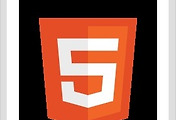
댓글